Würmle-Pinsel
Das Würmchen hab ich mit einem Pinsel aus der DeviantArt-Sammlung gemalt. Scheinbar sind die Pinsel aber nicht mehr da. Deshalb hab ich ein kleines Tut geschrieben, wie man so einen Würmle selber basteln kann.
Neue Datei 420 x 300 Pixel. Hintergrundfarbe ist egal.
Neue Ebene - transparent "Grundform"-Ebene
mit dem Ellipsenwerkzeug - Einstellung Kanten ausblenden Radius 10 - malst du eine Auswahl.
Fülle die Auswahl mit einer dunklen Farbe. Mein Wurm-Pinsel wird diesmal grün
Auswahl aufheben
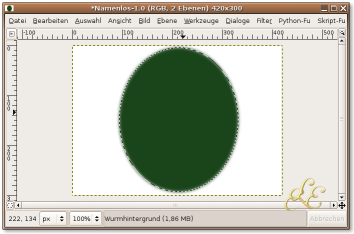
Neue Ebene - transparent "Bauch"-Ebene
Mit dem Ellipsenwerkzeug - Einstellungen beibehalten - malst du nun eine Ellypse die die untere Hälfte der Grundform füllt. zum Ausfüllen der Auswahl verwendest du den gleichen Farbton wie für die Grundform, allerdings sehr hell, fast weiß. Auswahl aufheben
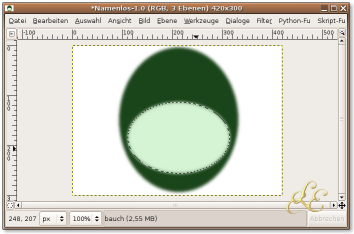
Neue Ebene - transparent "Highlight"- Ebene
Wähle wieder das Ellipsenwerkzeug - Einstellung Kanten ausblenden deaktivieren - male eine Auswahl in die obere Hälfte der Grundform.
Fülle die Auswahl in senkrechter Richtung mit einen liniaren Verlauf "weiß - transparent"
Auswahl aufheben
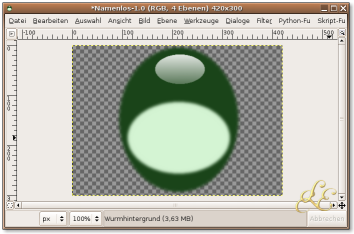
Nun wird noch die Deckkraft der einzelnen Ebenen reduziert:
Grundform-Ebene = 70%
Bauch - Ebene = 50%
Highlight-Ebene = 100%
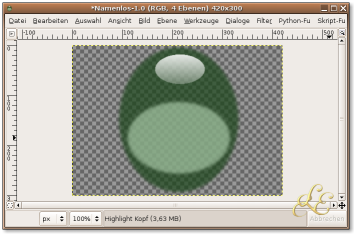
Nun noch den überflüssigen Hintergrund mit dem Skalpell wegschneiden. Speichere die Datei als XCF-Datei ab. Dann kannst du mehrere Größen des Pinsels erstellen.
Scaliere den Pinsel auf ca. 30 Pixel breite. Vereine alle Ebenen und speiere ihn als *.gbr Datei in deinen Gimp-Brushes-Ordner.
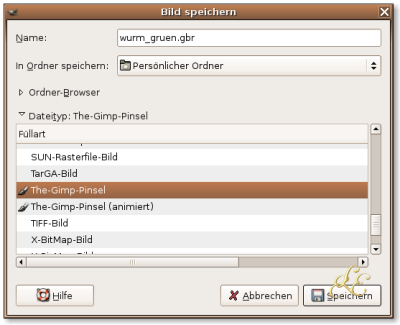
Nun startest du Gimp neu und findest deinen Pinsel im Pinsel-Dialog.
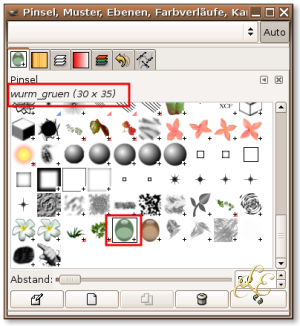
Jetzt kannst du dir deine eigenen Würmli malen
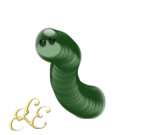
Viel Spaß !
